Hur man lösenordsskyddar PDF-filer på Windows, Mac och webben
Miscellanea / / February 10, 2022
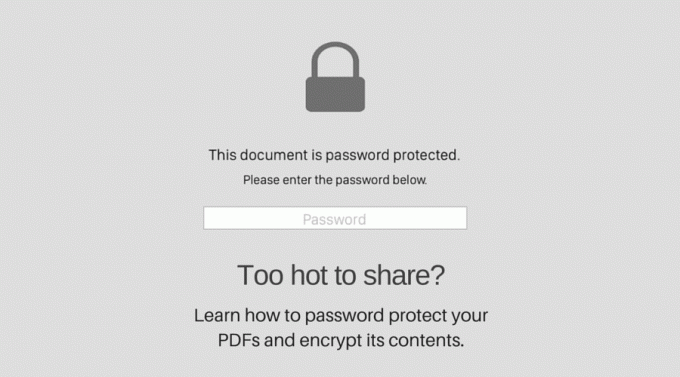
Det finns många anledningar till varför du kanske vill lösenordsskydda en PDF. Det är ett känsligt arbetsdokument som du inte vill att någon ska se. Kanske är det ett förslag till ett nytt projekt som du vill att folk ska läsa men inte kopiera eller skriva ut. På arbetsplatsen, PDF-filer styr fortfarande, och så här kan du hålla nyckeln till det.
Förstå användar- och behörighetslösenord
I PDF-specifikationen finns det två typer av lösenord: Användare och Tillstånd. Ett användarlösenord är precis som ett lösenord för din PC. Du behöver den för att komma in. Om du inte har det, lycka till stora kille, du kommer inte in.
Tillstånd Lösenord är mer som administratörslösenord. Med ett användarlösenord kan du komma in och kanske komma åt en delmängd av funktionerna, men du får inte flytta runt möblerna.

Genom att skriva in ett behörighetslösenord kan du göra saker som att kopiera text från dokumentet, skriva ut det eller redigera det.
Så om allt du vill göra är att stoppa någon från att läsa din PDF, men när de väl är inne kan de göra vad som helst, gå med ett användarlösenord. Ett tillståndslösenord skyddar den känsliga informationen i dokumentet från att läcka ut. Du kan naturligtvis använda båda på ett enda dokument.
Låt oss ta en titt på de fyra apparna som hjälper dig kryptera dina PDF-filer.
1. Förhandsgranska på Mac
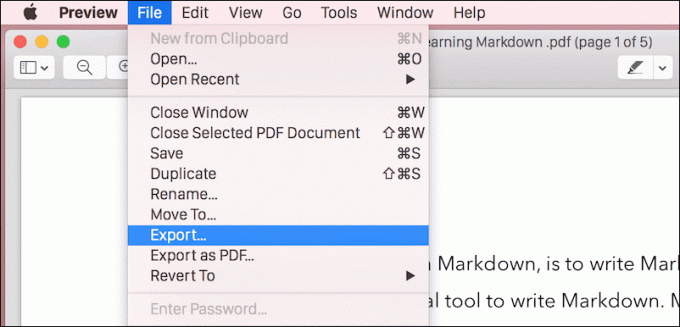
Som vi har sagt tidigare, Förhandsvisningär den dolda pärlan i OS X. Det kan göra så mycket. En av de saker den kan göra är att exportera ett dokument som lösenordsskyddad PDF. För att göra detta, öppna PDF: en i Förhandsgranska först, gå till Fil och välj antingen Exportera eller Exportera som PDF.

Klicka sedan på Kryptera skriv lösenordet och klicka Exportera.
2. PDFProtect.com
Även om den inbyggda funktionen i Preview verkligen är välkommen, räcker den inte för alla. Vad händer om du inte vill skydda hela PDF-filen utan bara vill begränsa kopiering av text eller skriva ut den? Tja, du behöver ett tillståndslösenord.
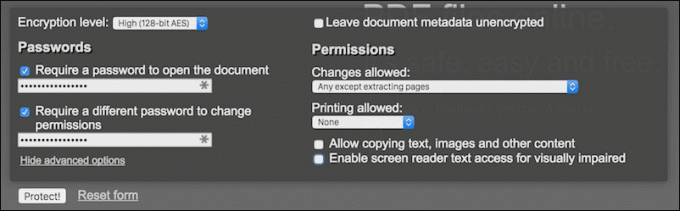
Nu låter ett verktyg som Adobe Acrobat dig göra detta (Adobe läsare kommer inte) men du vill inte spendera pengar på det. Inte när du kan få det gjort gratis online.
Gå till PDFProtect.com (se till att du använder HTTPS-protokollet om dokumentet innehåller personlig information) för att komma igång.
Här klickar du på Avancerade alternativ knappen och skriv in ditt användar- eller behörighetslösenord. Det fina med PDFProtect är att det gör saker enkelt.

Du kan välja exakt de behörigheter du vill ge för detta dokument. Du kan inte ha några begränsningar, begränsa redigeringssidor eller låsa det hela. När du skyddar ett dokument, kryptering spelar också en stor roll. PDFProtect låter dig välja mellan 40-bitars RCA, 120-bitars RCA och 120-bitars AES. AES är den starkaste, och branschstandarden för den här typen av saker.
Med hjälp av bockarna kan du även inaktivera kopiering av text.
När det gäller att importera PDF-filer kan du välja mellan Dropbox, Google Drive eller din dator.
3. CutePDF Editor
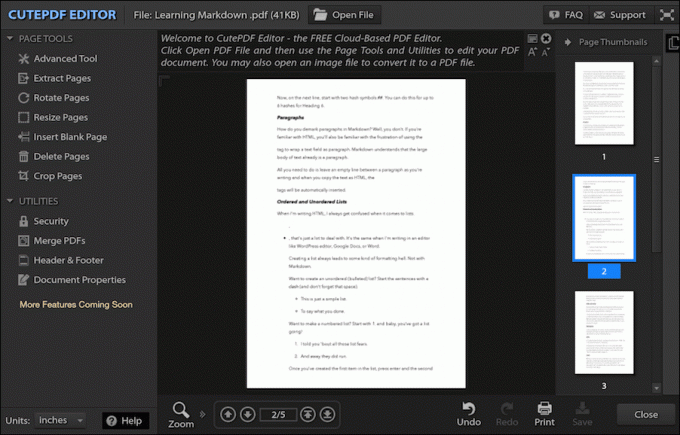
CutePDF Editor är en imponerande PDF-redigerare, särskilt för att den är helt online. CutePDF låter dig också kryptera filer härifrån (men konstigt nog inte från deras gratis skrivbordsapp).
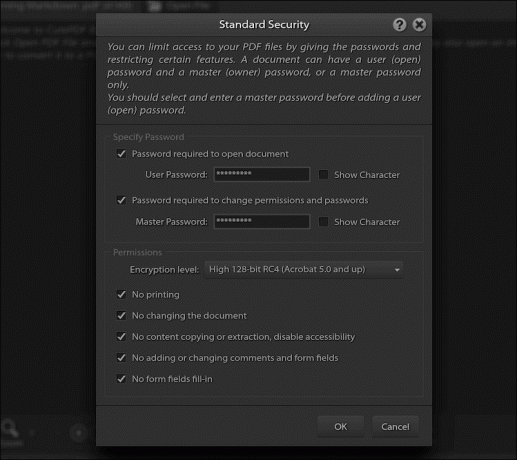
När du har laddat upp din PDF, gå till säkerhet och ange först ett huvudlösenord och sedan ett användarlösenord. Du kan kontrollera om du vill inaktivera kopiering, redigering och mer från alternativen nedan.
När det är gjort, tryck Spara och du är bra att gå.
4. PDFMate Gratis PDF Merger för Windows
Det är en handfull namn men det är en gratis app för Windows som får jobbet gjort. Du måste dock vara försiktig när du installerar detta gratisprogram, för det försöker smyga in en del crapware i form av Norton antivirus. Klicka på den installationssidan Beställnings istället för uttrycka.

När den väl är igång, Lägga till filer med knappen längst upp. För oss är det bara en fil.
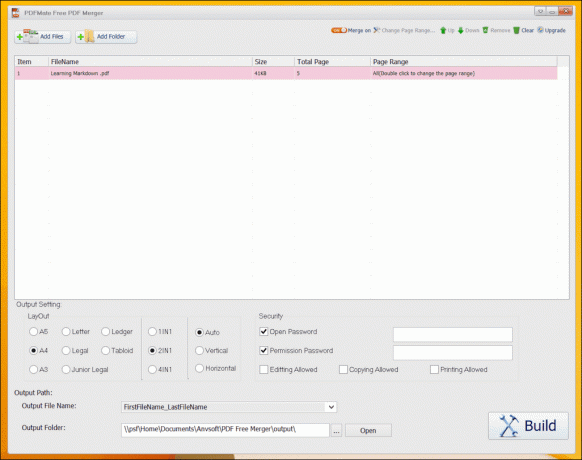
Nedan ser du alternativ för Öppna lösenord och Tillståndslösenord. Kontrollera dessa fält och skriv in ett lösenord. Som standard inaktiverar appen funktionerna för kopiering, redigering och utskrift. Men om du vill slå på dem finns det en strömbrytare. Klick Bygga och din PDF kommer att genereras.

Hur gömmer du dig?
Vilket är ditt föredragna sätt att dölja filer, dokument eller kryptera saker? Låt oss veta i kommentarerna nedan.
Senast uppdaterad den 2 februari 2022
Ovanstående artikel kan innehålla affiliate-länkar som hjälper till att stödja Guiding Tech. Det påverkar dock inte vår redaktionella integritet. Innehållet förblir opartiskt och autentiskt.



